Office 365 Message Encryption の古い情報
Office 365 メッセージ暗号化は、2023 年 7 月 1 日の時点で非推奨になります。 organizationをMicrosoft Purview Message Encryptionにまだ移動していないが、既に OME を展開している場合は、この記事の情報がorganizationに適用されます。 Microsoft では、organizationに適したMicrosoft Purview Message Encryptionに移行する計画を立てるようお勧めします。 手順については、「Microsoft Purview Message Encryptionのセットアップ」を参照してください。 最初に新しいメッセージの暗号化方法の詳細を確認する場合は、「 メッセージの暗号化」を参照してください。 この記事の残りの部分は、Microsoft Purview Message Encryptionのリリース前の OME 動作を指します。
Office 365 Message Encryption を使用すると、組織は組織内外のユーザーとの間で暗号化されたメール メッセージを送受信できます。 Office 365メッセージ暗号化は、Outlook.com、Yahoo、Gmail、およびその他のメール サービスと連携します。 メール メッセージの暗号化を使用すると、意図した受信者のみがメッセージの内容を表示できるようになります。
次に、いくつかの例を示します:
- 銀行の従業員が顧客にクレジット カード明細書を送信する
- 保険会社の担当者が顧客にポリシーの詳細を提供する
- 住宅ローンブローカーがローン申請のために顧客に財務情報を要求する
- 医療提供者が患者に医療情報を送信する
- 弁護士が顧客または別の弁護士に機密情報を送信する
ヒント
E5 のお客様でない場合は、90 日間の Microsoft Purview ソリューション試用版を使用して、Purview の追加機能が組織のデータ セキュリティとコンプライアンスのニーズの管理にどのように役立つかを確認してください。 Microsoft Purview コンプライアンス ポータルのトライアル ハブで今すぐ開始してください。 サインアップと試用期間の詳細については、こちらをご覧ください。
新しい機能を使用せずにメッセージ暗号化をOffice 365する方法
Office 365メッセージ暗号化は、Microsoft Azure Rights Management (Azure RMS) に基づいて構築されたオンライン サービスです。 Azure RMS を使用すると、管理者はメール フロー ルールを定義して、暗号化の条件を決定できます。 たとえば、ルールでは、特定の受信者に宛てられたすべてのメッセージの暗号化を要求できます。
暗号化規則に一致する電子メール メッセージをExchange Onlineで送信すると、メッセージは HTML 添付ファイルと共に送信されます。 受信者は HTML 添付ファイルを開き、手順に従って、Office 365 メッセージ暗号化ポータルで暗号化されたメッセージを表示します。 受信者は、Office 365に関連付けられている Microsoft アカウントまたは職場または学校でサインインするか、1 回限りのパス コードを使用してメッセージを表示できます。 どちらのオプションも、指定された受信者のみが暗号化されたメッセージを表示できるようにするために役立ちます。 このプロセスは、Microsoft Purview Message Encryptionに対して非常に異なります。
下の図は、暗号化と復号化のプロセスにおける電子メール メッセージの流れをまとめたものです。
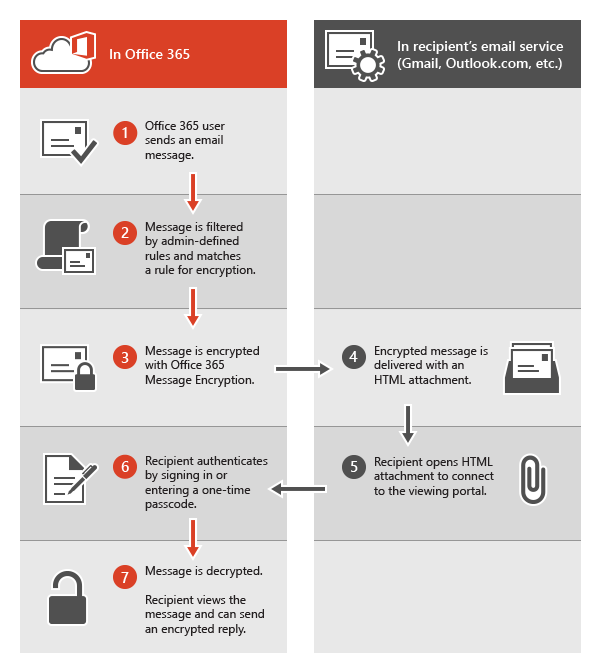
詳細については、「Microsoft Purview Message Encryptionのリリース前のレガシ Office 365 メッセージ暗号化のサービス情報」を参照してください。
Microsoft Purview Message Encryptionを使用しないOffice 365メッセージ暗号化のメール フロー ルールを定義する
新しい機能を使用せずにメッセージ暗号化Office 365有効にするには、Exchange Online管理者とExchange Online Protection管理者が Exchange メール フロー ルールを定義します。 これらのルールは、電子メール メッセージを暗号化する必要がある条件と、メッセージ暗号化を削除するための条件を決定します。 ルールに対して暗号化アクションが設定されている場合、サービスは、メッセージを送信する前に、ルールの条件に一致するすべてのメッセージに対してアクションを実行します。
メール フロー ルールは柔軟であるため条件を組み合わせることができ、1 つのルールで特定のセキュリティ要件を満たすことができます。 たとえば、指定したキーワードを含み、外部の受信者に宛てられたすべてのメッセージを暗号化するルールを作成できます。 Office 365メッセージ暗号化では、暗号化されたメールの受信者からの返信も暗号化され、メール ユーザーにとって便利な方法として、それらの返信を復号化するルールを作成できます。 そうすることで、organizationのユーザーは、応答を表示するために暗号化ポータルにサインインする必要はありません。
Exchange メール フロー ルールを作成する方法の詳細については、「Office 365 メッセージ暗号化の規則を定義する」を参照してください。
EAC を使用して、Microsoft Purview Message Encryptionなしで電子メール メッセージを暗号化するためのメール フロー ルールを作成する
Web ブラウザーで、グローバル管理者のアクセス許可が付与されている職場または学校アカウントを使用して、Office 365にサインインします。
[管理] タイルを選択します。
Microsoft 365 管理センターで、[Exchange 管理センター>] を選択します。
EAC で、[メール フロー>ルール] に移動し、[新しい新しいアイコン] を選択
 >新しいルールを作成します。 EAC の使用の詳細については、「Exchange Onlineの Exchange 管理センター」を参照してください。
>新しいルールを作成します。 EAC の使用の詳細については、「Exchange Onlineの Exchange 管理センター」を参照してください。[ 名前] に、ルールの名前を入力します (例: メールの DrToniRamos@hotmail.com暗号化)。
[次の場合、このルールを適用する] で条件を選択し、必要に応じて値を入力します。 たとえば、 に送信されるメッセージを暗号化するには DrToniRamos@hotmail.com、
[次の場合、このルールを適用する] で、[受信者] を選択します。
連絡先リストから既存の名前を選択するか、[名前の確認] ボックスに新しい電子メール アドレスを入力します。
既存の名前を選択する場合は、一覧から名前を選択してから [OK] をクリックします。
新しい名前を入力するには、[チェック名] ボックスにメール アドレスを入力し、[チェック名>OK] を選択します。
さらに条件を追加するには、[ その他のオプション ] を選択し、[ 条件の追加 ] を選択し、一覧から選択します。
たとえば、受信者がorganizationの外部にある場合にのみルールを適用するには、[条件の追加] を選択し、[受信者は外部/内部>Organization> OK の外部] を選択します。
新しい OME 機能を使用せずに暗号化を有効にするには、[次の操作] で [メッセージ セキュリティ>の変更] [以前のバージョンの OME を適用する] の順に選択し、[保存] を選択します。
IRM ライセンスが有効になっていないというエラーが発生した場合は、レガシ OME を使用していません。
(省略可能)[ アクションの追加] を選択して、別のアクションを指定します。
PowerShell Exchange Online使用して、新しい OME 機能なしで電子メール メッセージを暗号化するためのメール フロー ルールを作成する
Exchange Online PowerShell に接続します。 詳細については、「Exchange Online PowerShell への接続」を参照してください。
New-TransportRule コマンドレットを使用してルールを作成し、ApplyOME パラメーターを に
$true設定します。この例では、 に送信されるすべての電子メール メッセージを DrToniRamos@hotmail.com 暗号化する必要があります。
New-TransportRule -Name "Encrypt rule for Dr Toni Ramos" -SentTo "DrToniRamos@hotmail.com" -SentToScope "NotinOrganization" -ApplyOME $trueここで
- 新しいルールの一意の名前は、"Dr Toni Ramos の暗号化ルール" です。
- SentTo パラメーターは、メッセージの受信者 (名前、電子メール アドレス、識別名などで識別) を指定します。 この例では、受信者は電子メール アドレス "DrToniRamos@hotmail.com" によって識別されます。
- SentToScope パラメーターは、メッセージ受信者の場所を指定します。 この例では、受信者のメールボックスは hotmail にあり、organizationの一部ではないため、値
NotInOrganizationが使用されます。
詳細な構文とパラメーターについては、「New-TransportRule」を参照してください。
Microsoft Purview Message Encryptionなしで暗号化された電子メールの返信から暗号化を削除する
電子メール ユーザーが暗号化メッセージを送信した場合、これらのメッセージの受信者は、暗号化された返信で応答することができます。 メール フロー ルールを作成すると、返信から暗号化を自動的に削除できるため、organizationのメール ユーザーが暗号化ポータルにサインインして表示する必要はありません。 EAC コマンドレットまたは powerShell コマンドレットExchange Online使用して、これらの規則を定義できます。 organization内から送信されたメッセージ、またはorganization内から送信されたメッセージに応答するメッセージを復号化できます。 organizationの外部から送信された暗号化されたメッセージを暗号化解除することはできません。
EAC を使用して、Microsoft Purview Message Encryptionなしで暗号化された電子メール応答から暗号化を削除する規則を作成します
Web ブラウザーで、管理者アクセス許可が付与されている職場または学校アカウントを使用して、Office 365にサインインします。
[管理] タイルを選択します。
Microsoft 365 管理センターで、[Exchange 管理センター>] を選択します。
EAC で、[メール フロー>ルール] に移動し、[新しい新しいアイコン] を選択
 >新しいルールを作成します。 EAC の使用の詳細については、「Exchange Onlineの Exchange 管理センター」を参照してください。
>新しいルールを作成します。 EAC の使用の詳細については、「Exchange Onlineの Exchange 管理センター」を参照してください。[ 名前] に、受信メールからの暗号化の削除など、ルールの名前を入力します。
[このルールを適用する] で、メッセージから暗号化を削除する必要がある条件を選択します (受信者はorganization内にあります>)。
[次の操作] で、[メッセージ セキュリティ>の変更] [以前のバージョンの OME を削除する] を選択します。
[保存] を選択します。
PowerShell Exchange Online使用して、新しい OME 機能なしで暗号化された電子メール応答から暗号化を削除するルールを作成する
Exchange Online PowerShell に接続します。 詳細については、「Exchange Online PowerShell への接続」を参照してください。
New-TransportRule コマンドレットを使用してルールを作成し、RemoveOME パラメーターを に
$true設定します。次の使用例は、organization内の受信者に送信されたすべてのメールから暗号化を削除します。
New-TransportRule -Name "Remove encryption from incoming mail" -SentToScope "InOrganization" -RemoveOME $trueここで
- 新しいルールの一意の名前は、"受信メールから暗号化を削除する" です。
- SentToScope パラメーターは、メッセージ受信者の場所を指定します。 この例では、値
InOrganizationの値が使用されます。これは、次のいずれかを示します。- 受信者は、organization内のメールボックス、メール ユーザー、グループ、またはメールが有効なパブリック フォルダーです。
- 受信者の電子メール アドレスは、権限のあるドメインまたはorganizationの内部の中継ドメインとして構成されている承認済みドメインにあり、認証された接続を介してメッセージが送受信されました。
詳細な構文とパラメーターについては、「New-TransportRule」を参照してください。
新しい機能なしで暗号化されたメッセージの送信、表示、応答
Office 365メッセージ暗号化では、管理者が定義した規則に基づいて、電子メール メッセージが自動的に暗号化されます。 暗号化されたメッセージを含む電子メールが、添付された HTML ファイルを含む受信者の受信トレイに届きます。
受信者はメッセージの指示に従って添付ファイルを開き、Office 365に関連付けられている Microsoft アカウントまたは職場または学校を使用して認証します。 受信者がどちらのアカウントも持っていない場合は、暗号化されたメッセージを表示するためにサインインできる Microsoft アカウントを作成するように指示されます。 または、受信者は 1 回限りのパス コードを取得してメッセージを表示することもできます。 サインインまたはワンタイム パス コードを使用した後、受信者は復号化されたメッセージを表示し、暗号化された応答を送信できます。
Office 365 メッセージ暗号化を使用して暗号化されたメッセージをカスタマイズする
Exchange OnlineおよびExchange Online Protection管理者は、暗号化されたメッセージをカスタマイズできます。 たとえば、会社のブランドとロゴを追加したり、概要を指定したり、暗号化されたメッセージや受信者が暗号化されたメッセージを表示するポータルに免責事項テキストを追加したりできます。 Exchange Online PowerShell コマンドレットを使用すると、暗号化された電子メール メッセージの受信者の表示エクスペリエンスの次の側面をカスタマイズできます。
- 暗号化メッセージを含む電子メールの導入部のテキスト
- 暗号化メッセージを含む電子メールの免責事項のテキスト
- メッセージ表示ポータルに表示されるポータルのテキスト
- 電子メール メッセージおよび表示ポータルに表示されるロゴ
いつでも既定のルック アンド フィールに戻すこともできます。
以下の例は、電子メールの添付ファイルに表示される ContosoPharma のカスタム ロゴです。
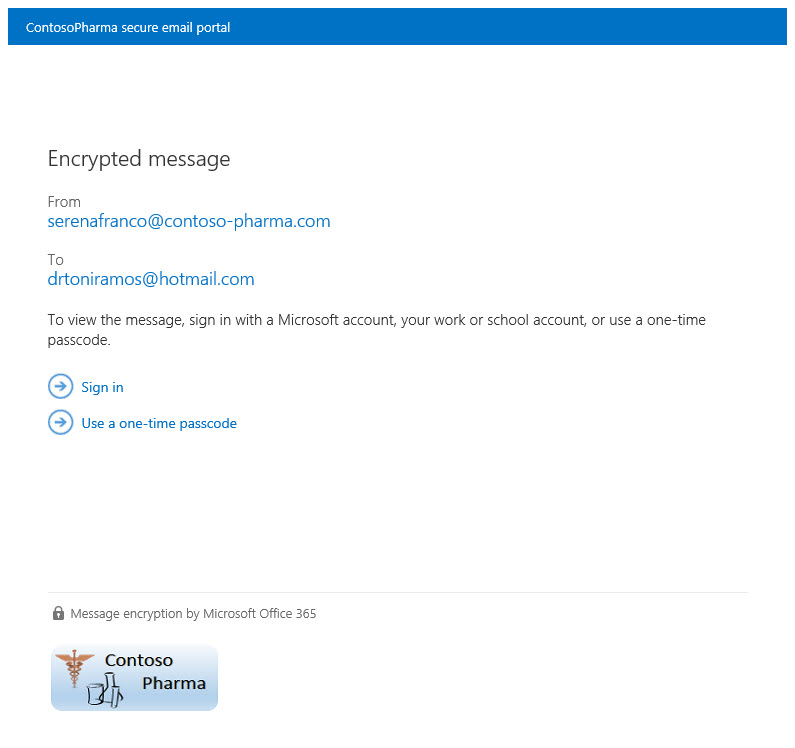
organizationのブランドで暗号化電子メール メッセージと暗号化ポータルをカスタマイズするには
「Set-OMEConfiguration」の説明に従って、Set-OMEConfiguration コマンドレットを使用するか、次の表を使用してガイダンスを参照してください。
暗号化のカスタマイズ オプション
カスタマイズする暗号化エクスペリエンスの特性 PowerShell コマンドExchange Online使用する 暗号化された電子メール メッセージに付けられる既定のテキスト 暗号化メッセージの表示手順の上に表示される既定のテキスト
Set-OMEConfiguration -Identity <OMEConfigurationIdParameter> -EmailText "<string of up to 1024 characters>"例:
Set-OMEConfiguration -Identity "OME Configuration" -EmailText "Encrypted message from ContosoPharma secure messaging system"暗号化メッセージを含む電子メールの免責文 Set-OMEConfiguration -Identity <OMEConfigurationIdParameter> DisclaimerText "<your disclaimer statement, string of up to 1024 characters>"例:
Set-OMEConfiguration -Identity "OME Configuration" -DisclaimerText "This message is confidential for the use of the addressee only"暗号化メールの表示ポータルの最上部に表示されるテキスト Set-OMEConfiguration -Identity <OMEConfigurationIdParameter> -PortalText "<text for your portal, string of up to 128 characters>"例:
Set-OMEConfiguration -Identity "OME Configuration" -PortalText "ContosoPharma secure email portal"ロゴ Set-OMEConfiguration -Identity <OMEConfigurationIdParameter> -Image <Byte[]>例:
Set-OMEConfiguration -Identity "OME configuration" -Image ([System.IO.File]::ReadAllBytes('C:\Temp\contosologo.png'))サポートされているファイル形式: .png、.jpg、.bmp、.tiff
ロゴ ファイルの最適なサイズ:40 KB 未満
最適なロゴ画像のサイズ:170x70 ピクセル
暗号化メール メッセージと暗号化ポータルからブランドのカスタマイズを削除するには
Set-OMEConfiguration の説明に従って、Set-OMEConfiguration コマンドレットを使用します。 DisclaimerText、EmailText、PortalText の各値からorganizationのブランド化されたカスタマイズを削除するには、値を空の文字列 に設定します
""。 ロゴなどのすべてのイメージ値に対して、値を に"$null"設定します。暗号化のカスタマイズ オプション
この暗号化の機能を既定のテキストと画像に戻すには PowerShell コマンドExchange Online使用する 暗号化された電子メール メッセージに付けられる既定のテキスト 暗号化メッセージの表示手順の上に表示される既定のテキスト
Set-OMEConfiguration -Identity <OMEConfigurationIdParameter> -EmailText "<empty string>"例:
Set-OMEConfiguration -Identity "OME Configuration" -EmailText ""暗号化メッセージを含む電子メールの免責文 Set-OMEConfiguration -Identity <OMEConfigurationIdParameter> DisclaimerText "<empty string>"例:
Set-OMEConfiguration -Identity "OME Configuration" -DisclaimerText ""暗号化メールの表示ポータルの最上部に表示されるテキスト Set-OMEConfiguration -Identity <OMEConfigurationIdParameter> -PortalText "<empty string>"既定値に戻す例:
Set-OMEConfiguration -Identity "OME Configuration" -PortalText ""ロゴ Set-OMEConfiguration -Identity <OMEConfigurationIdParameter> -Image <"$null">既定値に戻す例:
Set-OMEConfiguration -Identity "OME configuration" -Image $null
新しい OME 機能のリリース前に、レガシ Office 365 メッセージ暗号化のサービス情報
次の表は、Microsoft Purview Message Encryptionのリリース前のOffice 365 メッセージ暗号化サービスの技術的な詳細を示しています。
| サービスの詳細情報 | 説明 |
|---|---|
| クライアント デバイスの要件 | 暗号化されたメッセージは、Form Post をサポートする最新のブラウザーで HTML 添付ファイルを開くことができれば、任意のクライアント デバイスで表示できます。 |
| 暗号化アルゴリズムと連邦情報処理規格 (FIPS) への準拠 | Office 365 Message Encryption は、Windows Azure Information Rights Management (IRM) と同じ暗号化キーを使用し、暗号化モード 2 をサポートします (RSA システム用の 2K キーと SHA-1 システム用の 256 ビット キー)。 基になる IRM 暗号化モードの詳細については、「 AD RMS 暗号化モード」を参照してください。 |
| サポートされているメッセージの種類 | Office 365 Message Encryption は、IPM.Note のメッセージ クラス ID があるアイテムでのみサポートされます。 詳細については、「 アイテムの種類とメッセージ クラス」を参照してください。 |
| メッセージ サイズの制限 | Office 365 Message Encryption は、25 メガバイトまでのメッセージを暗号化できます。 メッセージ サイズの制限の詳細については、「Exchange Online制限」を参照してください。 |
| 電子メールの保持ポリシーをExchange Onlineする | Exchange Onlineでは、暗号化されたメッセージは格納されません。 |
| Office 365 Message Encryption の言語サポート | Office 365メッセージ暗号化では、次のように Microsoft 365 言語がサポートされています。 受信メール メッセージと添付 HTML ファイルは、送信者の言語設定に基づいてローカライズされます。 表示するためのポータルは、受信者のブラウザーの設定に基づいてローカライズされます。 暗号化されたメッセージの本文 (コンテンツ) は、ローカライズされません。 |
| OME ポータルと OME Viewer アプリの個人情報 | Office 365 Messaging Encryption Portal privacy statement には、お客様の個人情報を使用して Microsoft が行うことと行わないことについて詳しく記されています。 |
レガシ OME に関してよく寄せられる質問
Office 365メッセージ暗号化に関する質問がありますか? いくつかの回答を次に示します。 必要なものが見つからない場合は、Office 365のMicrosoft Tech Communityフォーラムをチェックします。
質問: ユーザーが組織外部の受信者に暗号化された電子メール メッセージを送信します。 Office 365メッセージ暗号化で暗号化された電子メール メッセージを読み取って返信するために、外部の受信者が行う必要があることはありますか?
Microsoft 365 で暗号化されたメッセージを受信するorganization外の受信者は、次の 2 つの方法のいずれかで表示できます。
Office 365に関連付けられている Microsoft アカウントまたは職場または学校アカウントを使用してサインインします。
ワンタイム パス コードを使用する。
質問: Microsoft 365 で暗号化されたメッセージはクラウドまたは Microsoft サーバーに格納されていますか?
いいえ。暗号化されたメッセージは受信者の電子メール システムに保持され、受信者がメッセージを開くと、Microsoft サーバーで表示するために一時的に投稿されます。 メッセージはそこに格納されません。
質問: 暗号化された電子メール メッセージを独自のブランドでカスタマイズすることはできますか。
はい。 Exchange Online PowerShell コマンドレットを使用して、暗号化された電子メール メッセージの上部に表示される既定のテキスト、免責事項テキスト、および電子メール メッセージと暗号化ポータルに使用するロゴをカスタマイズできます。 この機能は OMEv2 で使用できるようになりました。 詳細については、「Add branding to encrypted messages」を参照してください。
質問: このサービスは組織内のすべてのユーザーに対して 1 つのライセンスが必要ですか。
暗号化された電子メールを送信する組織内のすべてのユーザーに対して 1 つのライセンスが必要です。
質問: 外部の受信者はサブスクリプションが必要ですか。
いいえ。外部の受信者は、暗号化されたメッセージを読んで返信するためにサブスクリプションを必要としません。
質問: Office 365メッセージ暗号化と Rights Management Services (RMS) の違い
RMS では、次のような組み込みのテンプレートを提供することで、organizationの内部電子メールの Information Rights Protection 機能が提供されます。 Office 365メッセージ暗号化では、外部受信者と内部受信者に送信されるメッセージの電子メール メッセージ暗号化がサポートされます。
質問: Office 365メッセージ暗号化と S/MIME の違い
S/MIME は、基本的に、クライアント側の暗号化テクノロジであり、複雑な証明書管理と発行インフラストラクチャが必要です。 Office 365メッセージ暗号化では、メール フロー ルール (トランスポート ルールとも呼ばれます) が使用され、証明書の発行には依存しません。
質問: モバイル デバイスで暗号化されたメッセージを読むことはできますか。
はい。Android と iOS でメッセージを表示するには、Google Play ストアと Apple アプリ ストアから OME ビューアー アプリをダウンロードします。 OME Viewer アプリの HTML 添付ファイルを開いてから、指示に従って暗号化されたメッセージを開きます。 その他のモバイル デバイスでは、メール クライアントが投稿フォームをサポートしている限り HTML 添付ファイルを開くことができます。
質問: 返信や転送されたメッセージは暗号化されますか。
はい。 返信はスレッド期間の間、暗号化されます。
質問: Office 365メッセージ暗号化はローカライズを提供しますか?
受信電子メールと HTML コンテンツは、送信者の電子メール設定に基づいてローカライズされます。 表示ポータルは、受信者のブラウザー設定に基づいてローカライズされます。 ただし、暗号化されたメッセージの本文 (コンテンツ) はローカライズされません。
質問: Office 365メッセージ暗号化に使用される暗号化方法は何ですか?
Office 365メッセージ暗号化では、Rights Management Services (RMS) が暗号化インフラストラクチャとして使用されます。 使用される暗号化方式は、メッセージの暗号化と復号化に使用する RMS キーを取得する場所によって異なります。
Microsoft Azure RMS を使用してキーを取得する場合は、暗号化モード 2 が使用されます。 暗号化モード 2 は、AD RMS 暗号実装を更新して強化した方式です。 この方式は署名と暗号化に RSA 2048 をサポートし、署名に関しては SHA-256 もサポートします。
Active Directory (AD) RMS を使用してキーを取得する場合は、暗号化モード 1 または暗号化モード 2 が使用されます。 使用される方法は、社内 AD RMS 展開によって異なります。 暗号化モード 1 は、元来の AD RMS 暗号実装です。 この方式は署名と暗号化に RSA 1024 をサポートし、署名に関しては SHA-1 もサポートします。 このモードは、引き続き RMS の現在のすべてのバージョンでサポートされています。
詳細については、「 AD RMS 暗号化モード」を参照してください。
質問: 暗号化されたメッセージの中に、それらが由来と言う理由 Office365@messaging.microsoft.com?
暗号化された応答が暗号化ポータルまたは OME ビューアー アプリを介して送信されると、暗号化されたメッセージが Microsoft エンドポイントを介して送信されるため、送信電子メール アドレスは に Office365@messaging.microsoft.com 設定されます。 これにより、暗号化されたメッセージがスパムとしてマークされるのを防ぐことができます。 このラベル付けのため、電子メールに表示される名前と暗号化ポータル内のアドレスは変更されません。 また、このラベル付けは、ポータルを介して送信されたメッセージにのみ適用され、他の電子メール クライアント経由では適用されません。
質問: Exchange Hosted Encryption (EHE) サブスクライバーです。 Office 365 メッセージ暗号化へのアップグレードの詳細については、どこで確認できますか?
EHE のすべてのお客様は、Office 365 Message Encryption にアップグレードされました。 詳細については、 Exchange ホスト型暗号化アップグレード センターを参照してください。
質問: メッセージ暗号化をサポートするには、organizationのファイアウォールで URL、IP アドレス、またはポート Office 365を開く必要がありますか。
はい。 Office 365 Message Encryption によって暗号化されたメッセージの認証を有効にするには、ご自分の組織の許可リストに Exchange Online の URL を追加する必要があります。 Exchange Online URL の一覧については、「Microsoft 365 URL と IP アドレス範囲」を参照してください。
質問: Microsoft 365 で暗号化されたメッセージを送信できる受信者はいくつですか?
受信者の制限は、メッセージごとに 500 人の受信者です。または、配布リストの展開後に組み合わせると、メッセージの [宛先 ] フィールドに 11,980 文字のいずれか先に表示されます。
質問: 特定の受信者に送信されたメッセージを取り消すことは可能ですか。
いいえ。 特定のユーザーに送信されたメッセージを取り消すことはできません。
質問: 受信されて既読になった暗号化メッセージのレポートを表示することはできますか。
暗号化されたメッセージが表示されたかどうかを示すレポートはありませんが、たとえば、特定のメール フロー ルール (トランスポート ルールとも呼ばれます) に一致するメッセージの数を特定するために利用できる Microsoft 365 レポートがあります。
質問: OME ポータルと OME Viewer アプリで提供した情報を Microsoft はどのように使用しますか。
Office 365 メッセージング暗号化ポータルのプライバシーに関する声明では、Microsoft が個人情報を使用して何を行い、何を行わないかについての詳細な情報が提供されます。
質問: ワンタイム パス コードを要求した後に受信しない場合、どうすればよいですか?
まずは、メール クライアントの迷惑メール フォルダーまたはスパム フォルダーを確認します。 組織の DKIM および DMARC 設定により、これらのメールがスパムとしてフィルター処理される可能性があります。
次に、Microsoft Purview コンプライアンス ポータルで検疫をチェックします。 多くの場合、ワンタイム パス コードを含むメッセージは検疫されます。組織が初めて受信するメッセージの場合は特にそうです。
フィードバック
以下は間もなく提供いたします。2024 年を通じて、コンテンツのフィードバック メカニズムとして GitHub の issue を段階的に廃止し、新しいフィードバック システムに置き換えます。 詳細については、「https://aka.ms/ContentUserFeedback」を参照してください。
フィードバックの送信と表示